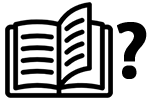
|
Einrichtung myApps KontoKlicken Sie hier, für eine Schritt für Schritt Anleitung um Ihren Account anzulegen |
Kapitel II: Installation
Um alle Funktionen innerhalb myApps bestmöglich nutzen zu können, richten Sie bitte CloudCom und die myApps Software auf Ihren Geräten ein.

|
DesktelefoneKlicken Sie hier, um ein "festes" Telefon mit Ihrer Nebenstelle zu verknüpfen |
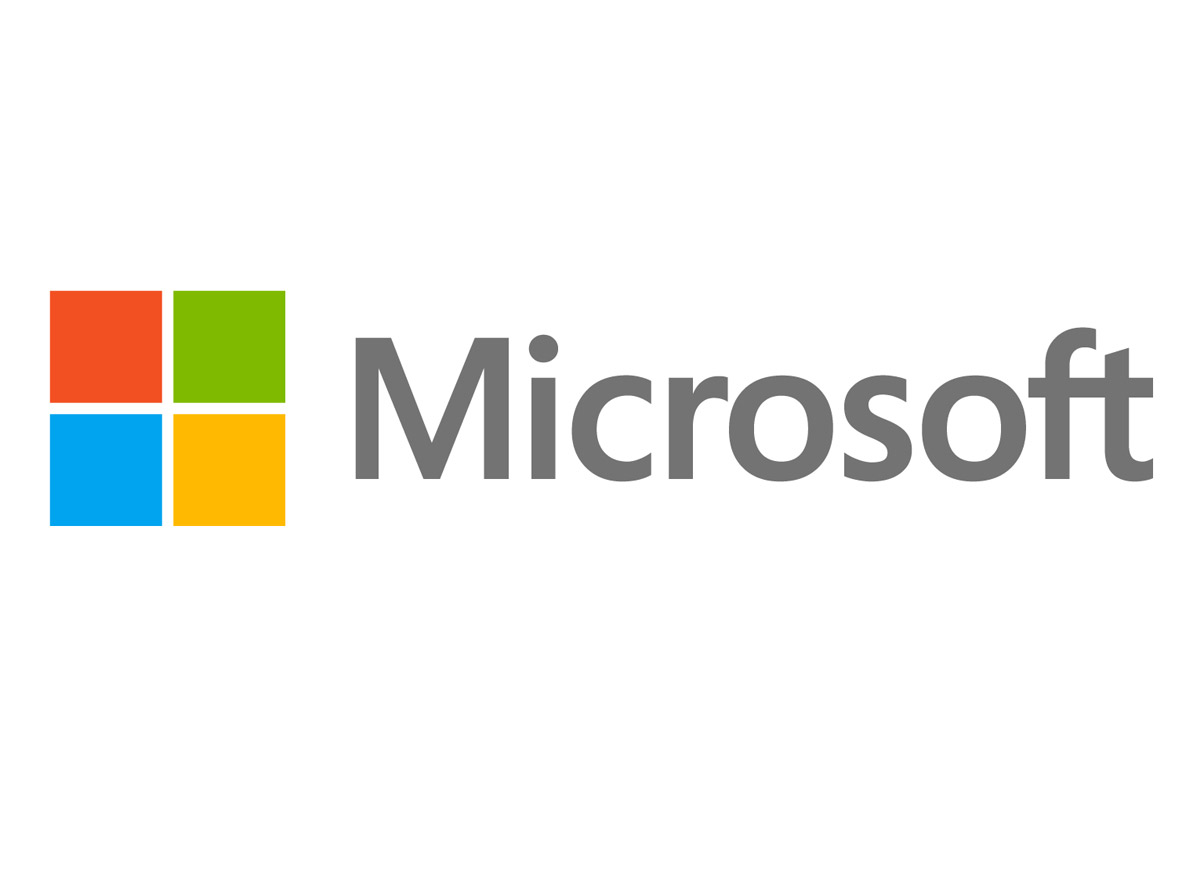
|
myApps Software für MS WindowsKlicken Sie hier, um die "myApps Software für Windows" zu installieren |
|
|
myApps Software für MacKlicken Sie hier, um die "myApps Software für Mac" zu installieren |
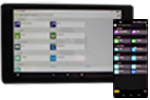
|
Android SmartphoneKlicken Sie hier, um ein Android Tablet oder Smartphone einzurichten. |
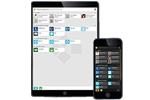
|
iOS SmartphoneKlicken Sie hier, um ein Apple Ipad oder Iphone einzurichten. |
